La commande notify-send envoie une notification au bureau. Il n'est pas intrusif. Il ne demande pas à l'utilisateur d'appuyer sur OK, et il ne lui enlève aucun contrôle.
Cet article explique comment envoyer différents types de notifications de bureau à l'aide du programme notify-send.
1. Notification simple
notify-send peut être utilisé pour envoyer une simple notification comme indiqué ci-dessous.
$ notify-send 'Title of the message' 'Text of the message'
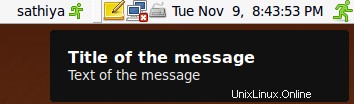
Fig :Notification simple sur le bureau
2. Notification avec une icône
notify-send peut être utilisé pour envoyer une notification avec une icône en utilisant l'option -i.
$ notify-send -u critical -i "notification-message-IM" 'Boss !!' 'Am done with the execution'
notification-message-IM est un type d'icône qui peut être utilisé dans le programme notify-send.
Pour afficher toutes les icônes de notification disponibles, reportez-vous aux directives d'envoi de notification (sous la section "Comment puis-je obtenir ces icônes élégantes").
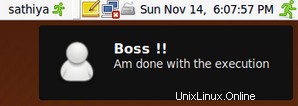
Fig :Notification avec l'icône IM
3. Notification avec icône personnalisée
Vous pouvez utiliser votre propre icône personnalisée en utilisant l'option notify-send -i comme indiqué ci-dessous.
$ notify-send -i /home/sathiya/deal.ico 'Deal success'
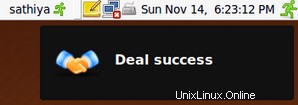
Fig :Notification avec votre icône personnalisée
4. Afficher la sortie de n'importe quelle commande
Par exemple, vous pouvez afficher les dernières lignes de syslog comme indiqué ci-dessous.
$ notify-send syslog "`tail /var/log/syslog`"
De la même manière, vous pouvez utiliser n'importe quelle commande (par exemple, date) et afficher sa sortie sous forme de notification de bureau à l'aide de notify-send.
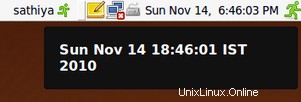
Fig :Notification affichant la sortie de la commande de date
5. Notifier après avoir terminé l'exécution d'une commande
Pour notifier uniquement si l'exécution de la commande réussit, utilisez &&.
command && notify-send
Pour notifier la fin d'une commande (ou d'un script shell ou d'une tâche en arrière-plan), sans vous soucier de savoir si les commandes ont réussi ou échoué, utilisez ; .
long job ; notify-send
Cette méthode est extrêmement utile lorsque vous exécutez un script shell de longue durée en arrière-plan et que vous souhaitez être averti par une petite fenêtre contextuelle non intrusive lorsque le travail est terminé.